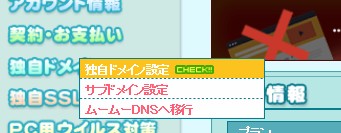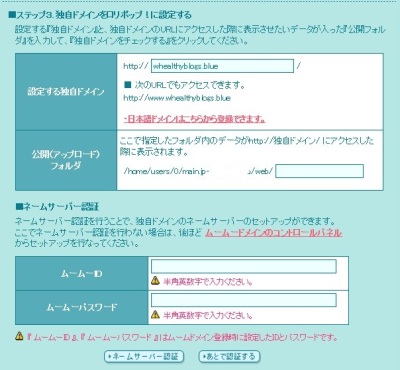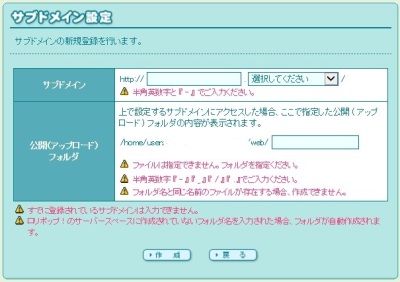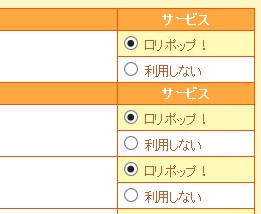ロリポップサーバーでのサブドメイン型WordPressマルチサイト導入手順
ロリポップへの独自ドメイン登録
ムームードメインで取得した独自ドメインをロリポップのメニューから登録します。
ステップ2を飛ばして「ステップ3. 独自ドメインをロリポップ!に設定する」を実行します。
ステップ2を先にやっても良いのですが、独自ドメインの登録とサブドメインの設定をした後にまとめてDNSを設定した方が処理が楽です。
ここで注意点ですが「公開アップロードフォルダ」は空欄にして設定します。
ここにフォルダ名を入れてしまうと後でハマります。
ムームーIDとムームーパスワードを入力して「ネームサーバー認証ボタン」を押します。
確認画面が出ますので間違いなければ「設定」ボタンを押します。
設定の反映に1時間程度掛かります。
サブドメインの設定
メニューの「独自ドメイン」⇒「サブドメイン設定」から「新規作成」へと進み、サブドメインを入力します。
ドメイン登録時と同様に「公開アップロードフォルダ」は空欄にして設定します。
ムームーDNSの設定
メニューの「独自ドメイン」⇒「ムームーDNSへの移行」をクリックし、ドメインを選んで移行させます。
「ムームードメインコントロールパネル」をクリックし、ムームードメインにログインして「ネームサーバ設定変更」⇒「ムームードメインのネームサーバ(ムームーDNS)を使用する 」をチェックして更新します。
次にメニューの「ムームーDNS」をクリックし、「変更」タブを押してサブドメインも含めて全て「ロリポップ!」にチェックを入れて更新します。
これでWordPressをインストールする前準備が整いましたが、サブドメインが安定するまで結構時間が掛かりますので一晩ほど放置します。